Jak se připojit do online výuky v Microsoft Teams
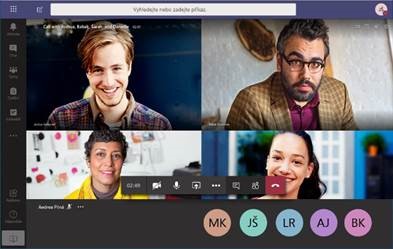
1. Klikněte na odkaz pro vstup do výuky.
V horní části e-mailu naleznete tlačítko s odkazem na vstup do online výukového prostředí.
2. Zvolte možnost Připojit se místo toho na webu.
Na úvodní obrazovce Microsoft Teams zvolte tlačítko Pokračovat v tomto prohlížeči. Pokud již máte v počítači nainstalovanou aplikaci Teams můžete online výuku spustit v ní.
3. Povolte přístup k mikrofonu a kameře.
Aby bylo možné vstoupit aktivně do online výuky pomocí hlasového hovoru a případně i obrazu, je potřeba aplikaci Teams povolit přístup k těmto zařízením ve vašem počítači.
4. Zvolte si „jméno“ nebo se připojte svým školním účtem.
Zadejte jméno, které se zobrazí ostatním účastníkům schůzky a klikněte na tlačítko Připojit se. Pokud máte školní účast Office 365 / Microsoft 365, klikněte na odkaz ve spodní části obrazovky ve větě:
„Pro lepší zážitek přihlášení…“. Budete přesměrování na přihlašovací stránku.
Hotovo, jste přihlášeni!
Přihlášení se podařilo
Po přihlášení do online místnosti již uvidíte symboly jednotlivých účastníků (kolečka s iniciálami). Může být prezentován výukový obsah nebo uvidíte záběr na vyučujícího. Je možné, že tu budete v první chvíli sami. Nezoufejte a čekejte na připojení ostatních.
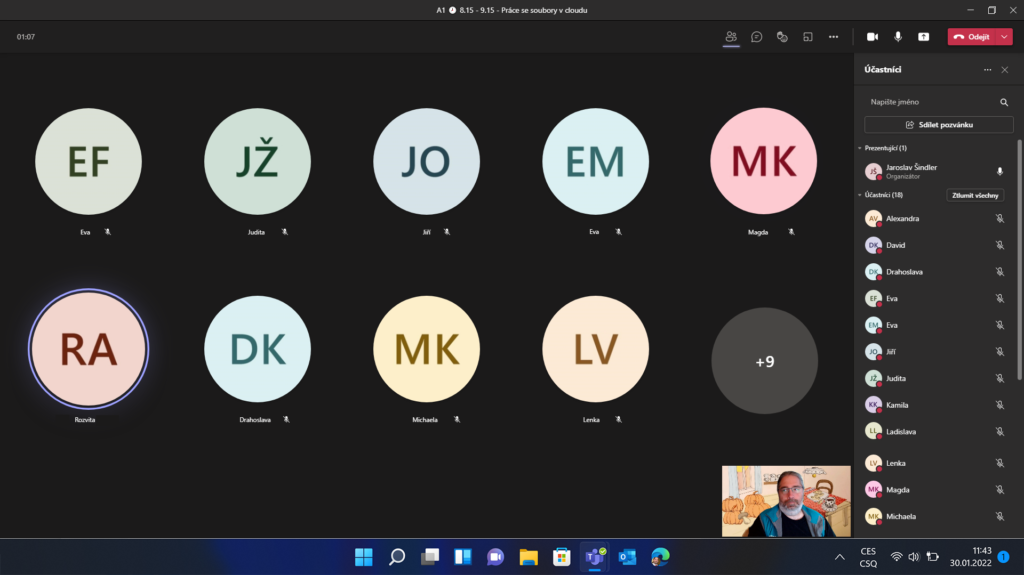
CO DĚLAT V PŘÍPADĚ POTÍŽÍ?
Nastanou-li problémy se zvukem nebo připojením do prostředí Teams, zkuste nejprve restartovat svůj počítač a zkontrolovat, že je Váš počítač aktualizovaný a s dostatečným připojením k internetu.

Nejnovější komentáře